Vizio TV 리모컨을 잘못 놓거나 손상시키는 것은 시청 경험에 큰 차질로 보일 수 있습니다. 특히 특정 TV 채널에 액세스하고 싶을 때 좌절스러울 수 있습니다. 다행히도 Vizio TV에서 물리적 리모컨 없이 채널을 변경하는 여러 가지 방법이 있으며, 이 기사에서 자세히 설명하겠습니다.
Vizio TV의 물리적 버튼 활용
대부분의 텔레비전과 마찬가지로 Vizio 모델에는 Power , Volume , Channel , Input/Menu 를 포함한 다양한 물리적 버튼이 장착되어 있습니다 . 이러한 버튼은 일반적으로 Vizio 로고 아래나 텔레비전 프레임 옆에 있습니다. 이러한 컨트롤을 찾으면 셋톱 박스가 연결되고 전원이 켜져 있는지 확인하십시오.

홈 화면이 표시되면 리모컨 없이도 Vizio TV에서 채널을 변경하려면 채널 위 또는 채널 아래 버튼을 누르기만 하면 됩니다.
Vizio Remote 앱을 사용하여 채널 변경
물리적 버튼을 사용하는 것 외에도 또 다른 대안은 가상 리모컨 역할을 하는 공식 VIZIO | WatchFree + 앱입니다. 이 앱은 Google Play Store 에서 Android 기기에 다운로드하거나 Apple App Store를 통해 iPhone에 다운로드할 수 있습니다 . 애플리케이션을 설치한 후 휴대폰을 Vizio TV에 연결해야 하며 두 기기가 모두 동일한 WiFi 네트워크에 있는지 확인해야 합니다.
페어링이 성공하면 원격 옵션을 탭하여 원격 인터페이스에 액세스합니다. 홈 또는 메뉴 버튼을 눌러 홈 화면을 불러옵니다 . 케이블/위성 박스에 연결된 TV 소스를 선택하고 CH+ 또는 CH- 버튼을 사용하여 Vizio TV의 채널을 탐색합니다.
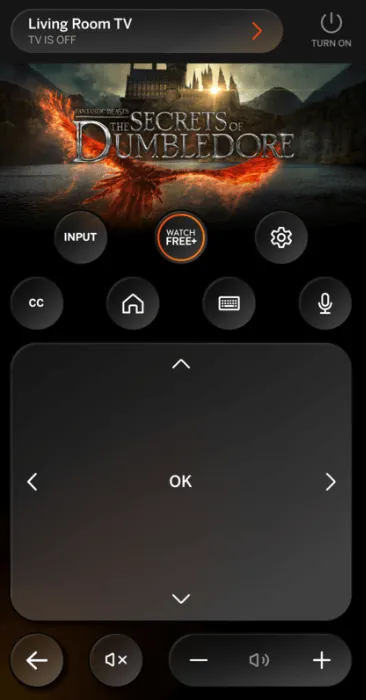
VIZIO | WatchFree+ 앱은 WiFi를 통해 작동한다는 점을 명심하세요 . WiFi 연결이 없으면 이 도구를 사용할 수 없습니다. 또는 타사 적외선 리모컨 애플리케이션을 사용할 수 있으며, 이는 적외선 신호를 사용하는 기존 리모컨처럼 작동합니다. 이를 작동시키려면 스마트폰에 통합 IR 블래스터가 있어야 합니다 . Vizio TV를 관리하는 데 권장되는 IR 리모컨 앱은 다음과 같습니다.
IR 리모트 앱을 다운로드한 후, 앱을 열고 리모트 옵션을 선택합니다. 그런 다음 앱 인터페이스에서 채널 버튼을 선택하여 채널을 변경할 수 있습니다.
Vizio TV에서 음성 명령을 사용하여 채널 전환
Vizio TV에 Google Nest 또는 Amazon Echo 스마트 스피커를 연결했다면 음성 명령을 통해 손쉽게 채널을 변경할 수 있습니다. Google Nest의 경우 ” Hey Google, Change Channel to 600 “이라고 말하기만 하면 됩니다. Alexa를 사용하는 사용자의 경우 ” Alexa, change the channel on my Vizio TV ” 라고 말하면 됩니다 .
답글 남기기